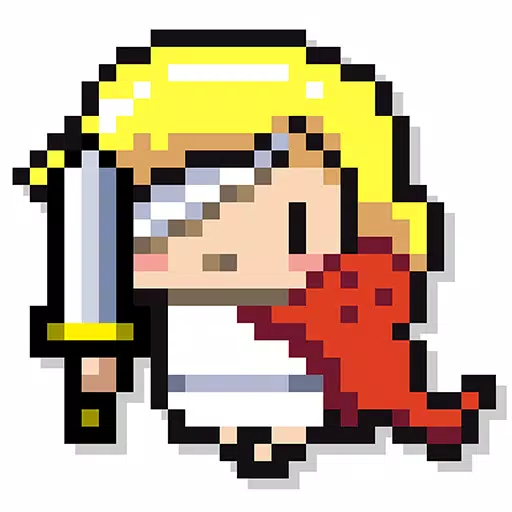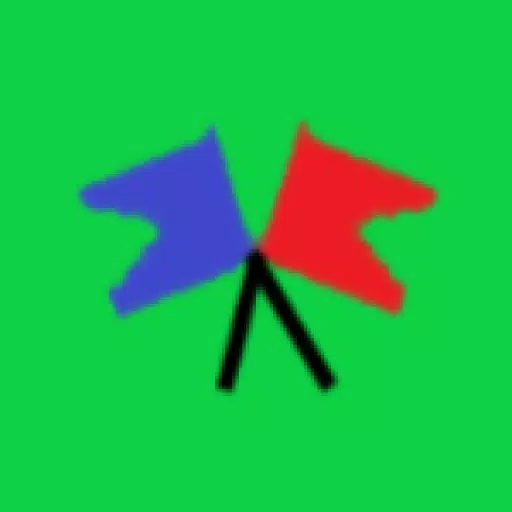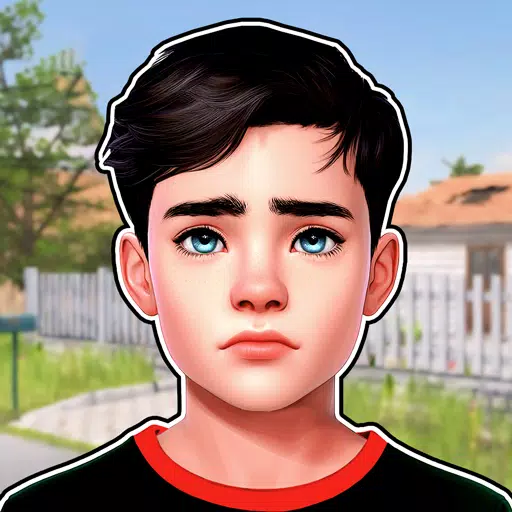Esta guía explica cómo utilizar las funciones de traducción integradas de Google Chrome para traducir fácilmente páginas web. Cubriremos la traducción de páginas enteras, texto seleccionado y la personalización de la configuración de traducción. Domina estas técnicas y navega sin esfuerzo por sitios web multilingües.
Paso 1:
Ubique y haga clic en el menú Más herramientas en la esquina superior derecha de Google Chrome (normalmente representado por tres puntos verticales o tres líneas horizontales).

Paso 2:
Seleccione "Configuración" en el menú desplegable. Esto abrirá la página de configuración de Chrome.

Paso 3:
Utilice la barra de búsqueda en la parte superior de la página de Configuración. Ingrese "Traducir" o "Idiomas" para encontrar rápidamente la configuración relevante.

Paso 4:
Ubique la opción "Idiomas" o "Traducción" y haga clic para acceder a ella.
Paso 5:
En la configuración de Idiomas, verá una lista de idiomas admitidos. Haga clic en "Agregar idiomas" o revise los idiomas existentes.

Paso 6:
Lo más importante es asegurarse de que la opción "Ofrecer traducir páginas que no están en un idioma que usted lea" esté habilitada. Luego, Chrome le pedirá automáticamente que traduzca páginas en idiomas distintos al predeterminado. Esto completa la configuración para la traducción automática de páginas.